Windows 11 向けの 8 つの最高の無料テーマ [2022]
公開: 2022-08-14Windows 11 は、ワンクリックでコンピューターの外観を変更できるテーマを使用して、Windows プラットフォームに新しいデザインをもたらします。 再設計により、OS Web サイト全体の美学も改善されました。 これらの外観上の変更により、Windows ストアからダウンロードできる外部テーマを使用してオペレーティング システムをカスタマイズする新しいオプションが提供されます。
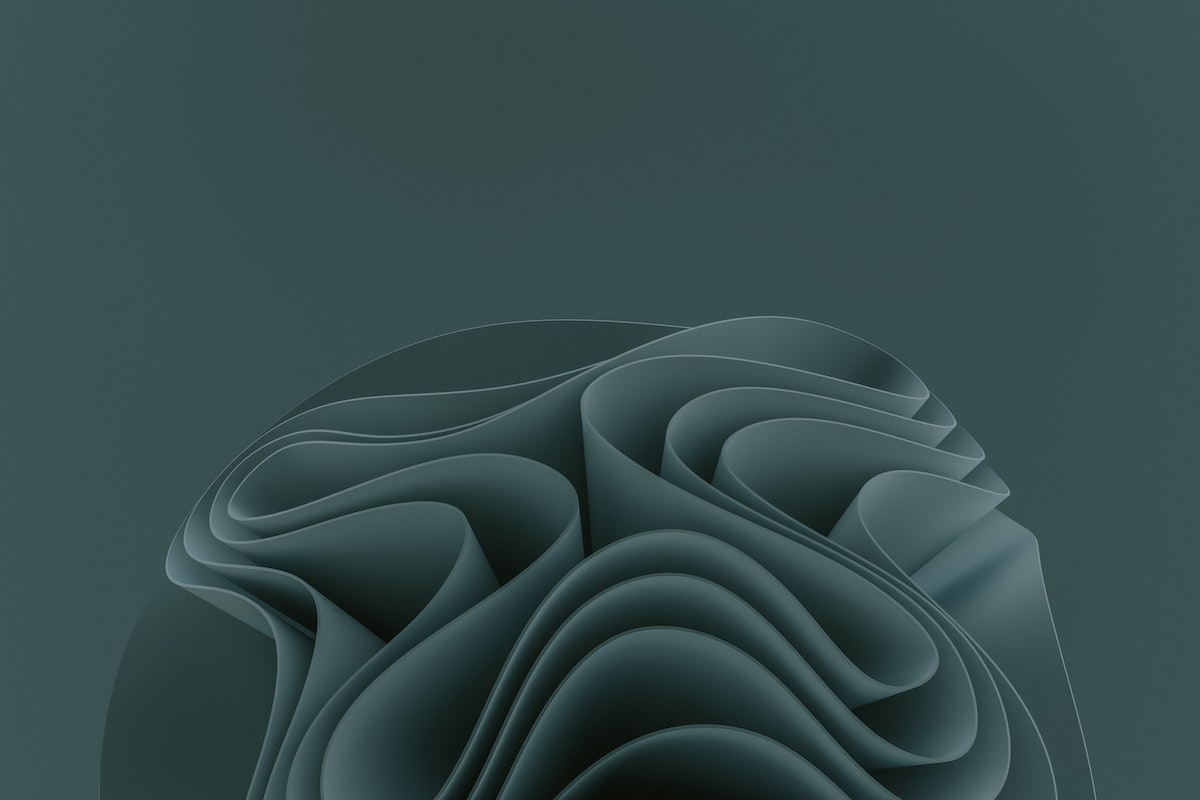
最近コンピューターを Windows 10 から Windows 11 にアップグレードした場合は、おそらく Windows 10 と比較して多くの新しい設定と機能を発見したことでしょう。これらの機能の 1 つは、[設定] の [個人用設定] タブで利用できる [テーマ] です。 ここから直接、Windows 11 デスクトップの外観をカスタマイズできます。
その方法をご紹介します!
目次
テーマを使用して Windows 11 PC をカスタマイズする方法
Windows 11 PC をカスタマイズできるようにするには、テーマを適用する前にいくつかの手順に従う必要があります。 これらは非常にシンプルなので、従うだけですぐにプロになります。
1. パーソナライゼーション設定に移動します
- キーボードの「ウィンドウ」キーまたはタスクバーの左側を押して、スタート メニューを開きます。
- 「設定」オプションを探してクリックし、設定メニューを開きます。
- 左側のメニューに、「パーソナライズ」というオプションが表示されます。 それをクリックして、パーソナライズ設定に移動します。
- パーソナライズ設定を開くもう 1 つの方法は、デスクトップの空きスペースを右クリックし、開いたメニューから [パーソナライズ] オプションを選択することです。
- パーソナライゼーション設定を開いたら、右側のオプションで「テーマ」をクリックします。
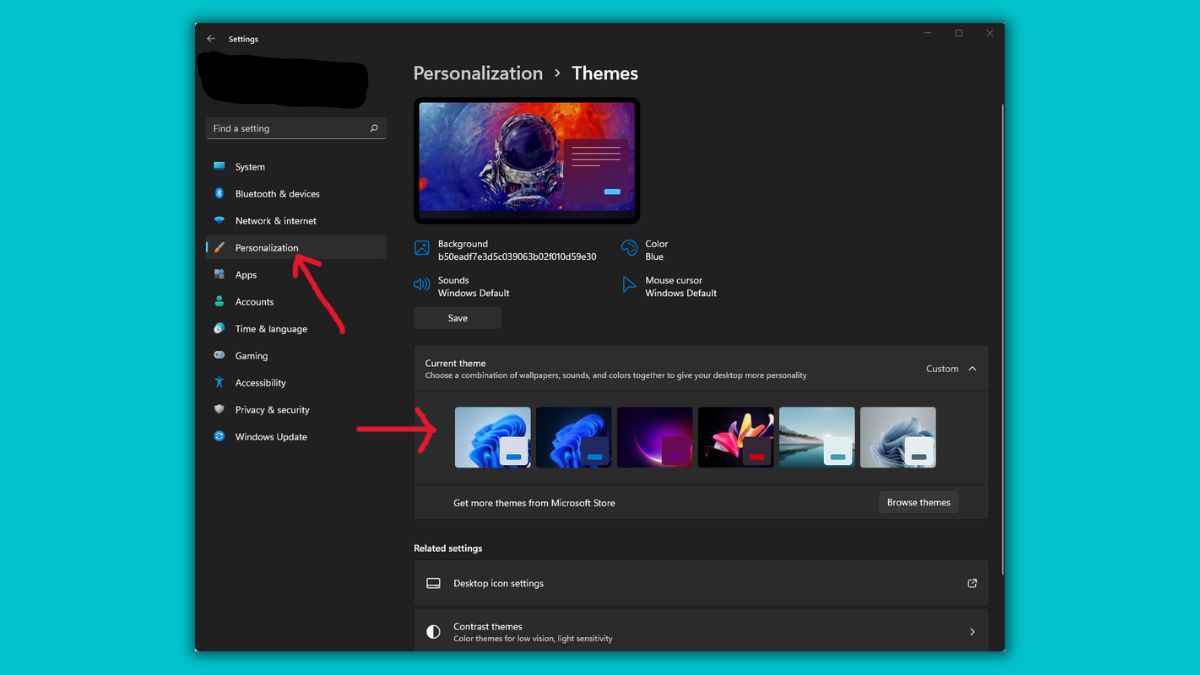
2. テーマの適用方法は?
- テーマ メニューに入ると、デスクトップの壁紙、システム カラーなどの個々の項目をカスタマイズしたり、完全なテーマを適用してすべてを一度に設定したりできます。
- ここには、試すことができるデフォルトのテーマがいくつかあります。
- リストからテーマを選択するだけで、システム全体に適用されます。
- ただし、追加のテーマが必要な場合は、最初に Windows ストアからテーマをインストールする必要があります。
- 特定のテーマを適用した後で、個々の設定を変更することもできます。
Windows 11向けの8つの最高の無料テーマ
プレインストールされているテーマに加えて、Microsoft Store にはさまざまなテーマがあり、試すことができます。 私たちが最高だと思うと同時に無料のテーマをリストしました.
Windows 11 に最適な 8 つのテーマのリストを次に示します。
- ベクター アート プレミアム – アート愛好家向け
- インドの野生生物 - 動物愛好家のために
- Night Skies Premium – スターゲイザー向け
- パントン カラー オブ ザ イヤー 2022 – 抽象美
- 春の芸術 – 審美的なもののために
- 日本の風景 - 日本の愛好家のために
- Opposite Day – シンメトリー愛好家向け
- Ninja Cat Holiday Escape – 休暇中の忍者猫
それらを1つずつチェックしてみましょう。
ベクター アート プレミアム: アート愛好家向け
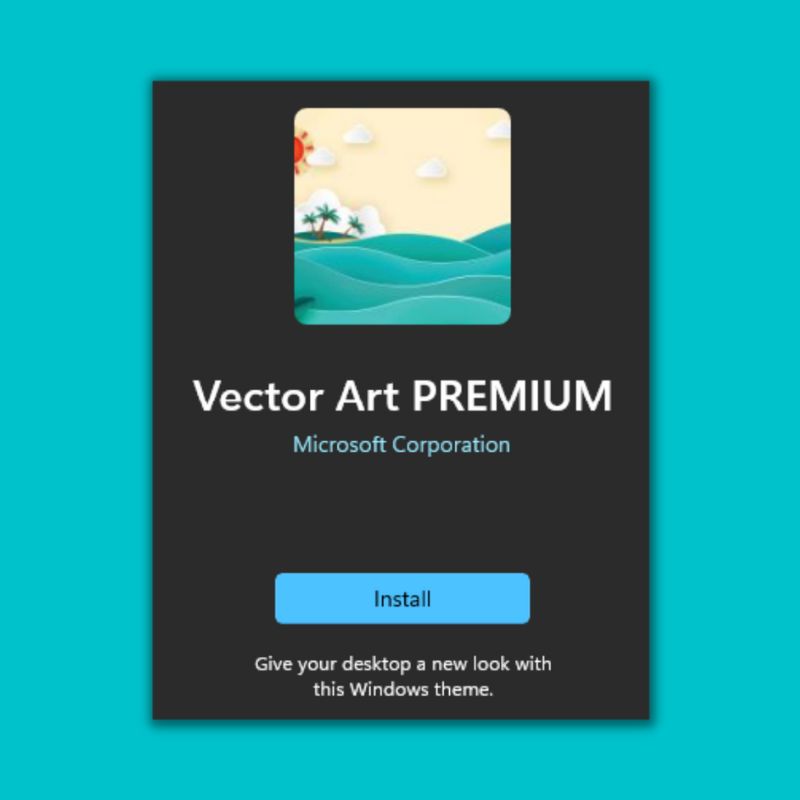
この Windows 11 テーマ パックは、非常に詳細なベクター アートで構成されており、デスクトップを美術館のアート フレームのように見せることができます。 また、現在の背景画像 (壁紙) に応じてテーマの色を変更します。
壁紙は、明るい色とコントラストの高いパターンで構成されており、目を楽しませてくれます。 これは、リスト全体からお気に入りのテーマの 1 つです。
インドの野生生物:動物愛好家のために
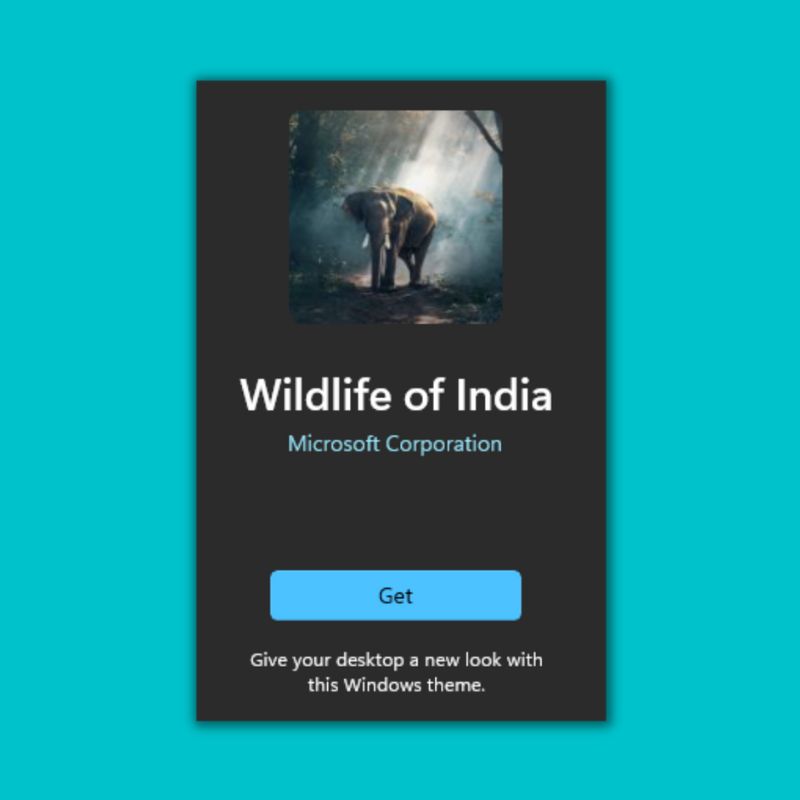
この特別なテーマ パックは、インドで最も才能のある写真家によって撮影された野生動物の素晴らしい写真のシリーズで構成されています。 このテーマを適用すると、すべての美しい生き物と一緒に野生にいるような気分になります。 また、現在の背景画像に応じてテーマの色を変更します。
緑やオレンジなど自然を感じさせる色で構成された壁紙は、どれも目を楽しませてくれます。
Night Skies Premium: スターゲイザー向け
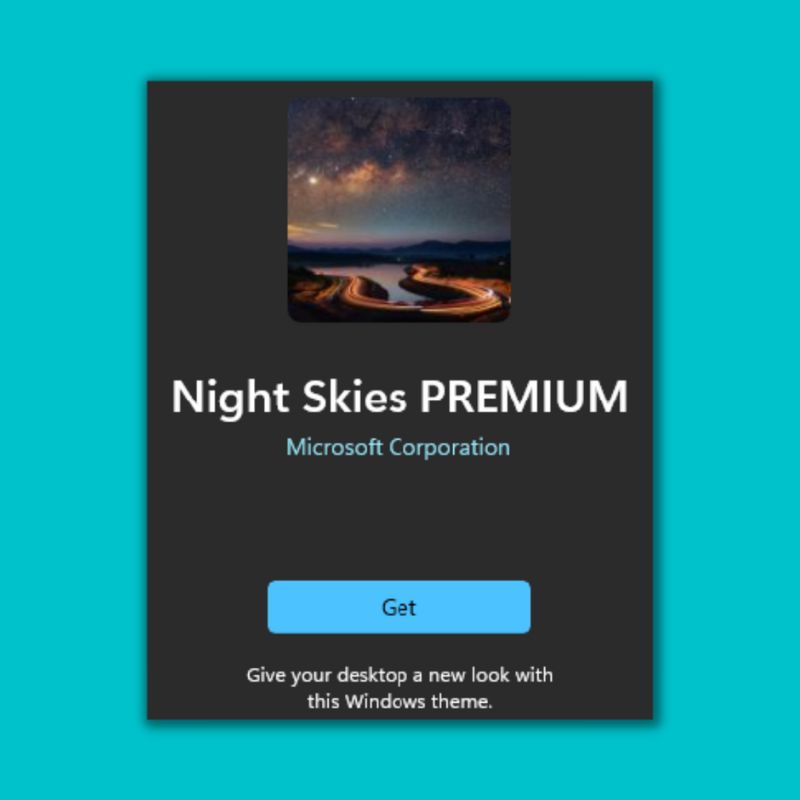
Night Skies テーマ パックは、世界中の最高の夜空の風景をフィーチャーした、本当に素晴らしい写真のシリーズで構成されています。 これらは、世界中の最も才能のある写真家によって撮影されました。 デスクトップが星の美しいキャンバスに変わります。 また、現在の背景画像/壁紙に応じてテーマの色が変わります。

また、オペレーティング システム全体のダーク テーマで構成されます。
パントン カラー オブ ザ イヤー 2022: 抽象的な美
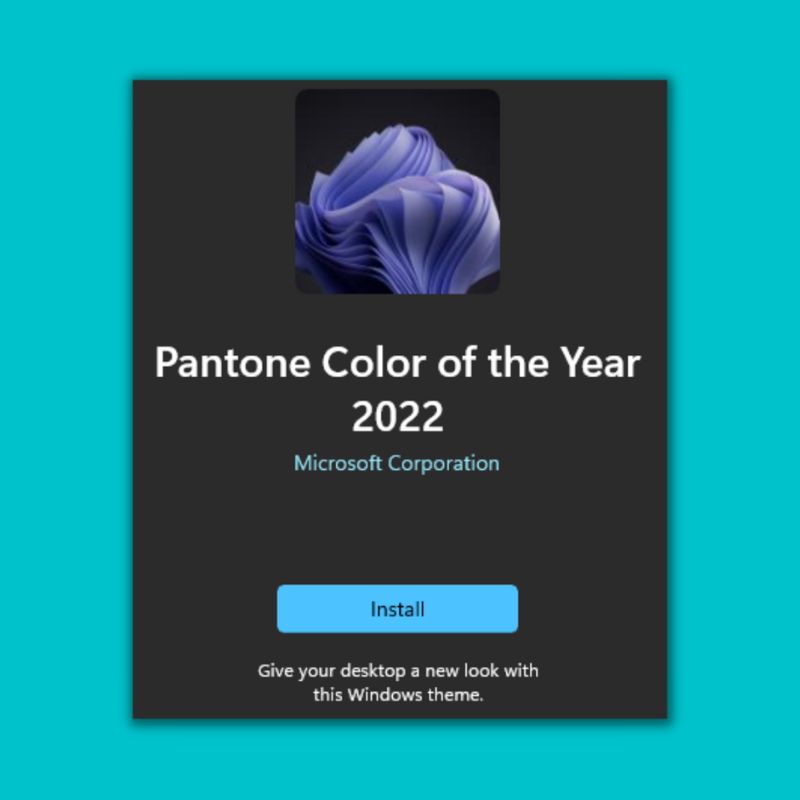
Pantone テーマ パックは、Windows 11 のデフォルトの壁紙のバリエーションであり、すでにクリーンでミニマルな外観の Windows 11 オペレーティング システムに、新鮮な新しい色とデザインをもたらします。 これらの目を楽しませる壁紙と色合いで、デスクトップに新鮮な空気が吹き込まれます。
このテーマは、ライト モードとダーク モードの両方で使用できます。
春のアート: 審美的なもののために
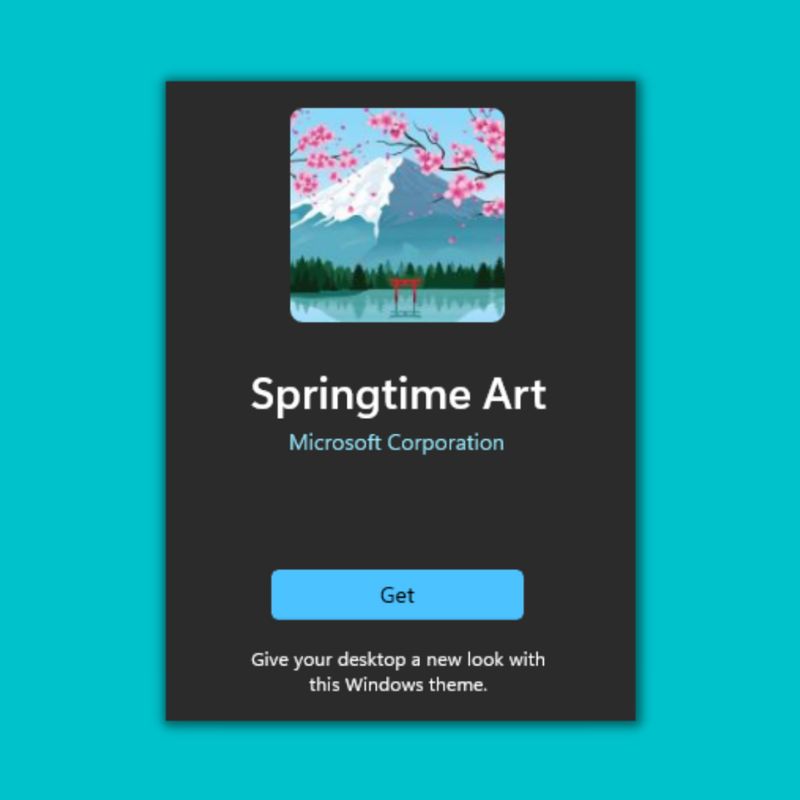
Springtime Art テーマは、春をテーマにした世界中の本当に美しいアートワークのコレクションです。 このテーマ パックには、デスクトップを美しく見せる桜や日の出などがあります。
カラフルな壁紙に合わせてテーマの色も変化。
日本の風景:日本の愛好家のために
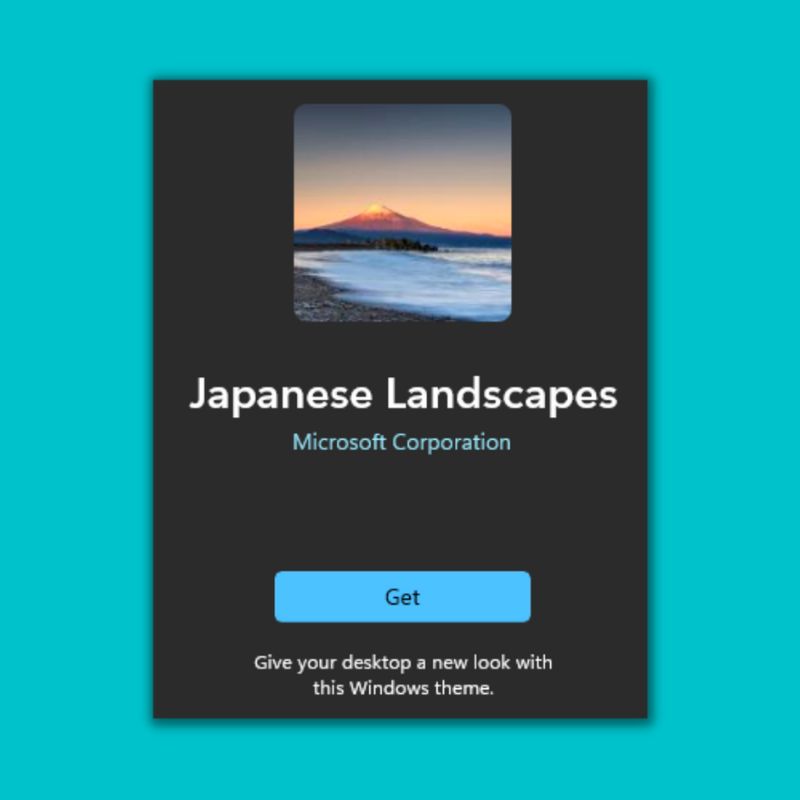
日本の風景のテーマは、日本とその美しい景色に関心のあるすべての人にとって祝福です。 このテーマは、日本の風景の本当に美しい画像のコレクションで、デスクトップ上で信じられないほどに見えます。 富士山も含まれています。 テーマの色も壁紙に合わせて変化します。
Opposite Day: シンメトリー愛好家向け
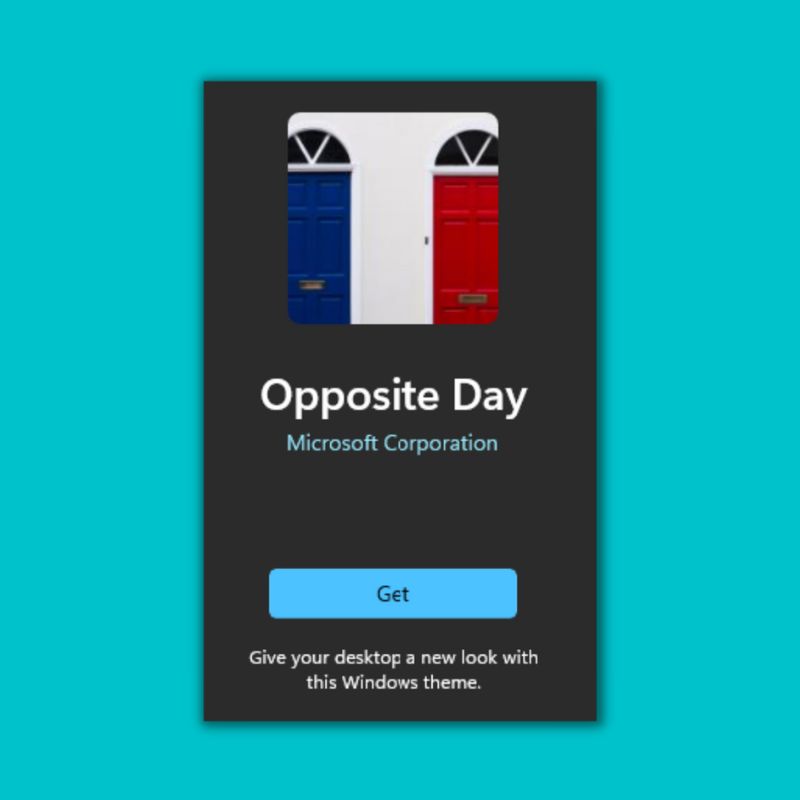
Opposite Day のテーマは非常に興味深いコンセプトです。 対照的な色を組み合わせて、デスクトップ上でユニークに見える視覚的に魅力的な対称デザインを作成します。
テーマの色は壁紙によって変化し、ダーク モードとライト モードの両方をサポートします。
Ninja Cat Holiday Escape: 休日の忍者キャット
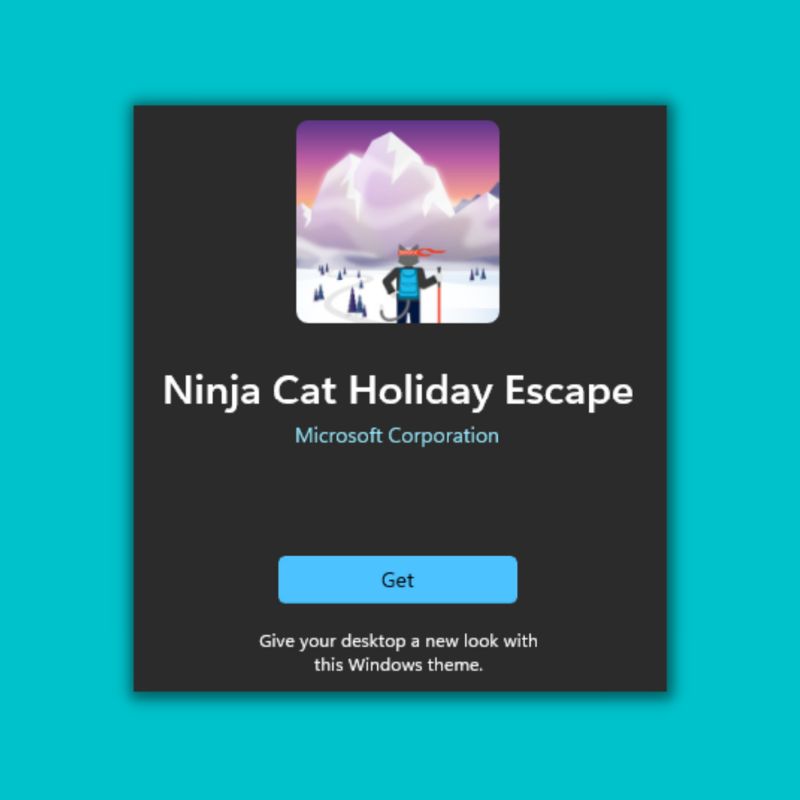
たまたま忍者になったのは、ただの休暇中の猫です。 忍者らしい可愛い猫のデザインがとても面白いです。 彼女はさまざまな場所で休暇を楽しんでおり、仕事から離れた時間を祝っているのを見ることができます. デザインはきれいなデスクトップにとてもよく似合います。
テーマの色は壁紙によって変化し、ダーク モードとライト モードの両方をサポートします。
Windowsエクスペリエンスをパーソナライズするための最高のWindows 11テーマ
最後に、Windows 11 PC のカスタマイズを開始し、上記で紹介したすべてのテーマを楽しんで、時々気分を変えることができます. Windows 11 は、エクスペリエンスをカスタマイズするためのさまざまなオプションを備えた、非常に機能が豊富でクリーンなオペレーティング システムです。 上記以外にも、Windows ストアにはさまざまなテーマが用意されています。 設定のテーマオプションに移動し、「テーマの参照」をクリックすると、利用可能なすべてのテーマに直接移動できます. 好きなものを選んで楽しんでください!
この記事がお役に立てば幸いです。 以下のコメント欄でお気に入りの Windows 11 テーマを共有してください!
最高の Windows 11 テーマに関する FAQ
Windows 11 でデスクトップの背景を変更するにはどうすればよいですか?
Windows 11 でデスクトップの背景を変更する場合は、Windows デスクトップの何もないスペースを右クリックし、[個人設定] をクリックしてから、[背景] オプションをクリックして壁紙を選択します。
Windows 10 のテーマは Windows 11 で動作しますか?
はい、幸いなことに、ほとんどの Windows 10 テーマは Windows 11 に引き継がれ、問題なく動作します。 これらのテーマをプレビューすることはできませんが、インストールするだけで問題なく動作します。 しかし、選択肢はあまりありません。 この記事に記載されているような Windows 11 のテーマに固執することをお勧めします。
Windows 11 のテーマはどこにありますか?
Windows 11 にインストールしたすべてのテーマは、[テーマ] セクションに表示されます。このセクションは、Windows 11 デスクトップの空きスペースを右クリックしてアクセスできる [個人用設定] の下にあります。
